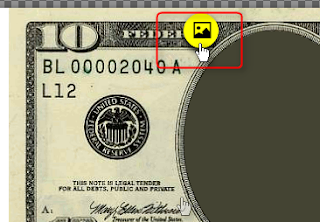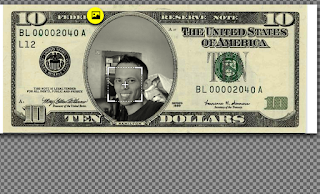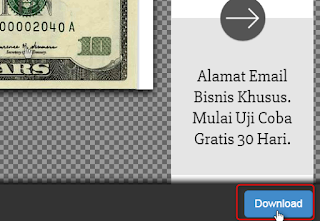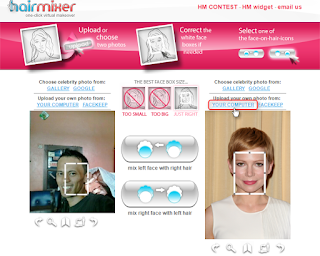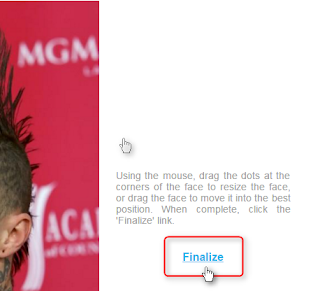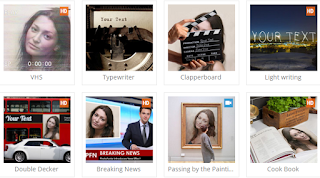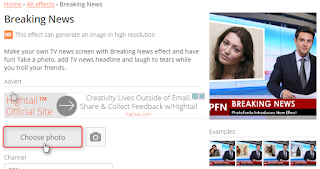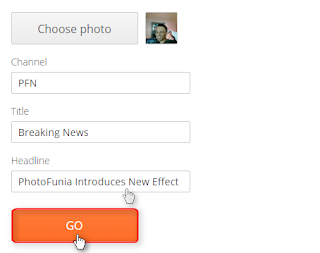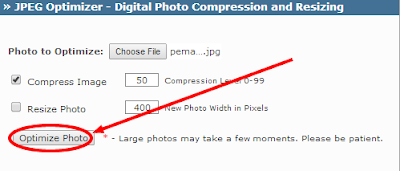Assalamualaikum.
Beberapa saat yang lalu saya sudah share beberapa situs yang menyediakan editor efek foto online yang cukup menarik diantaranya adalah photofunia.com (anda bisa lihat tutorial singkatnya disini) dan hairmixer.com (anda bisa melihat tutorial singkatnya disini).
Di kesempatan kali ini saya akan share sebuah situs editor efek foto online yang sedikit berbeda dari editor foto online lainnya,karena di situs ini kita akan membuat foto wajah kita berada di mata uang dunia,tentunya hal ini cukup menarik bukan?
Sudah tidak sabar lagi ingin mencobanya? baiklah berikut caranya.
CARA MENGEDIT FOTO WAJAH DI MATA UANG DUNIA
1.Pertama-tama silahkan anda kunjungi situs www.festisite.com.
2.Di halaman festisite.com.silahkan anda klik create money,seperti contoh gambar dibawah ini.
3.Berikutnya.silahkan anda pilih mata uang dunia yang anda inginkan seperti contoh gambar dibawah ini.(ada rupiah juga).
4.Berikutnya silahkan anda masukkan foto selfie wajah anda yang ada diperangkat komputer anda,dengan cara klik icon add photo berwarna kuning seperti contoh gambar dibawah ini.
5.Tunggu sampai proses upload selesai,jika proses upload telah selesai anda akan segera melihat hasilnya,seperti contoh gambar dibawah ini.
6.Untuk mendownload gambar hasil editan,silahkan anda klik download pada bagian pojok kanan bawah halaman seperti contoh gambar dibawah ini.
Demikianlah caranya,cukup menarik bukan?
Anda tidak hanya dapat mengedit foto anda kedalam mata uang dunia,anda juga dapat mengedit menjadi kartu nama,sertifikat,driver licence,kartu remi dan beberapa template yang telah disediakan oleh situs festisite.
Semoga bermanfaat,terimakasih telah berkunjung dan semoga bermanfaat.
Assalamualaikum.
Selengkapnya ➢
Beberapa saat yang lalu saya sudah share beberapa situs yang menyediakan editor efek foto online yang cukup menarik diantaranya adalah photofunia.com (anda bisa lihat tutorial singkatnya disini) dan hairmixer.com (anda bisa melihat tutorial singkatnya disini).
Di kesempatan kali ini saya akan share sebuah situs editor efek foto online yang sedikit berbeda dari editor foto online lainnya,karena di situs ini kita akan membuat foto wajah kita berada di mata uang dunia,tentunya hal ini cukup menarik bukan?
Sudah tidak sabar lagi ingin mencobanya? baiklah berikut caranya.
CARA MENGEDIT FOTO WAJAH DI MATA UANG DUNIA
1.Pertama-tama silahkan anda kunjungi situs www.festisite.com.
2.Di halaman festisite.com.silahkan anda klik create money,seperti contoh gambar dibawah ini.
3.Berikutnya.silahkan anda pilih mata uang dunia yang anda inginkan seperti contoh gambar dibawah ini.(ada rupiah juga).
4.Berikutnya silahkan anda masukkan foto selfie wajah anda yang ada diperangkat komputer anda,dengan cara klik icon add photo berwarna kuning seperti contoh gambar dibawah ini.
5.Tunggu sampai proses upload selesai,jika proses upload telah selesai anda akan segera melihat hasilnya,seperti contoh gambar dibawah ini.
6.Untuk mendownload gambar hasil editan,silahkan anda klik download pada bagian pojok kanan bawah halaman seperti contoh gambar dibawah ini.
Demikianlah caranya,cukup menarik bukan?
Anda tidak hanya dapat mengedit foto anda kedalam mata uang dunia,anda juga dapat mengedit menjadi kartu nama,sertifikat,driver licence,kartu remi dan beberapa template yang telah disediakan oleh situs festisite.
Semoga bermanfaat,terimakasih telah berkunjung dan semoga bermanfaat.
Assalamualaikum.